若要提醒大家節省資源,您可設定本機,讓本機顯示耗紙情況。
彩色使用率也會顯示在[資訊]畫面。
若啟用使用者驗證,畫面會在您登入本機時出現。若未啟用使用者驗證,畫面會在機器從休眠模式返回後,或是系統重設後出現。不管有無啟用驗證設定,[資訊]畫面都會在開啟電源時出現。
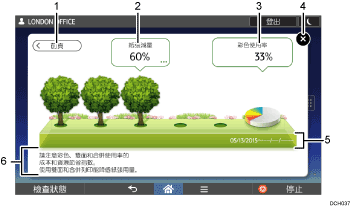
[前頁]/[目前]
按下即可在上一個計數期間與目前計數期間的[資訊]畫面之間切換。
紙張減量
顯示因使用雙面與合併列印功能而省下的紙量。數字代表從總用紙量省下的紙量百分比。數字變大,樹的數量也會跟著增加。如果節約紙張的比例超過特定標準,樹就會結果。
按下氣球右下方的[...],即可顯示以下項目:
總列印頁面:
顯示目前計數期間的總列印頁面數量。
雙面使用率:
顯示雙面列印與總列印成品數量的比例。
比例越高,顯示的葉子越多。
合併使用率:
顯示合併列印與總列印成品數量的比例。
比例越高,顯示的葉子越多。
彩色使用率
顯示彩色列印件與總列印件數量的比例。
[關閉]
按下此鍵,即可關閉[資訊]畫面並返回操作。
計數期間
顯示目前與上一個計數期間。
訊息
顯示管理員訊息。
![]()
視機器設定而定,可能不會顯示[資訊]畫面。關於詳細資訊,請參閱「安全性指南」。
您也可使用Web Image Monitor來查看使用量狀態。關於如何查看的詳細資訊,請參閱Web Image Monitor說明。
在[系統設定]的[環保計數器期間/管理員訊息]下,您可查看「計數期間」、「管理員訊息」、「顯示資訊畫面」和「顯示時間」。只有管理員才能變更設定。關於詳細資訊,請參閱「安全性指南」。
